Legge papir i bakskuffen
Du kan legge inn vanlig papir eller fotopapir.
Du kan også legge konvolutter i bakskuffen.
 Viktig!
Viktig!
-
Hvis du skjærer vanlig papir i en størrelse på 13 x 18 cm (5 x 7 tommer) eller mindre for prøveutskrift, kan det føre til papirstopp.
 Merk
Merk
-
Vi anbefaler at du skriver ut bilder på originalt fotopapir fra Canon.
Du finner mer informasjon om originalt papir fra Canon under Medietyper som støttes.
-
Du kan bruke vanlig kopipapir eller Canon Red Label Superior WOP111/Canon Océ Office Colour Paper SAT213.
Du finner mer om hvilke papirstørrelser og -vekter du kan bruke med denne skriveren under Medietyper som støttes.
-
Klargjør papir.
Pass på at papirkantene ligger jevnt. Hvis papiret er bøyd, glatter du det ut.
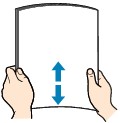
 Merk
Merk-
Pass på at papirkantene ligger jevnt før du legger i papiret. Det kan oppstå papirstopp hvis du legger i papiret uten å jevne ut kantene.
-
Hvis papiret er bøyd, tar du tak i de bøyde hjørnene og bøyer papiret forsiktig i motsatt retning til det ligger helt flatt.
Hvis du vil ha mer informasjon om hvordan du retter ut krøllete papir, kan du se Kontroll 3 i Papiret er flekket / Utskriftsoverflaten er oppskrapet.
-
Når du bruker Photo Paper Plus Semi-gloss SG-201, legger du i ett ark om gangen selv om papiret er krøllet. Hvis du ruller dette papiret sammen for å glatte det ut, kan det oppstå sprekker på papiroverflaten, noe som reduserer utskriftskvaliteten.
-
-
Åpne bakskuffdekselet (A). Dra rett opp og brett bak papirstøtten (B).
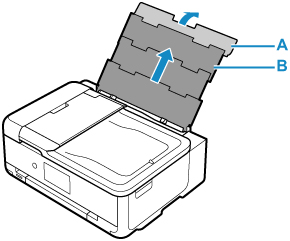
-
Åpne spordekselet for mating (C).
-
Skyv høyre papirfører (D) for å åpne begge papirførerne.

-
Legg inn papirbunken i stående retning med UTSKRIFTSSIDEN OPP.
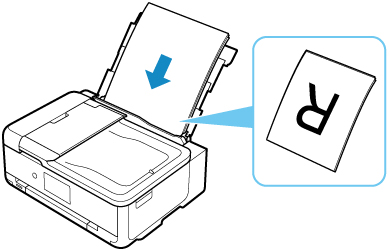
-
Skyv høyre papirfører (D) for å justere i forhold til begge sider av papirbunken.
Ikke skyv papirførerne for hardt mot papiret. Det kan hende at papiret ikke mates som det skal.
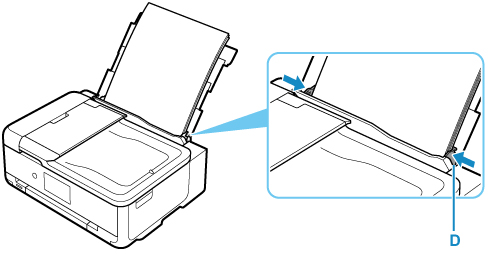
 Viktig!
Viktig!-
Legg alltid i papir i stående retning (E). Papiret kan kjøre seg fast hvis du legger det i liggende retning (F).
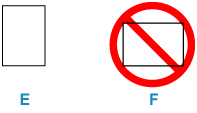
 Merk
Merk-
Ikke legg i så mye papir at det går over merket for kapasitet (G).
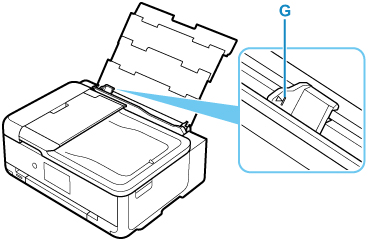
-
-
Lukk spordekselet for mating (C) forsiktig.
 Viktig!
Viktig!-
Hvis spordekselet for mating er åpent, kan ikke papiret mates. Pass på å lukke spordekselet for mating.
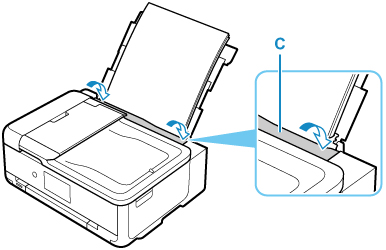
Når du har lukket spordekselet for mating, blir skjermbildet for bekreftelse av papirinnstillingen for bakskuffen vist på berøringsskjermen.
-
-
Hvis sidestørrelsen og medietypen på berøringsskjermen samsvarer med papirstørrelsen og -typen som er lagt i bakskuffen, velger du Ja (Yes).
I motsatt fall velger du Bytt (Change) for å endre innstillingene i henhold til størrelse og type for papiret du har lagt i
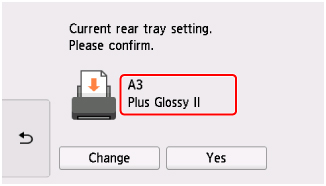
-
Åpne betjeningspanelet (H) og trekk deretter ut papirutmatingsbrettet (I) og papirutmatingsstøtten (J).
Husk å åpne betjeningspanelet før du starter utskrift. Hvis betjeningspanelet er lukket, vil ikke skriveren begynne å skrive ut.
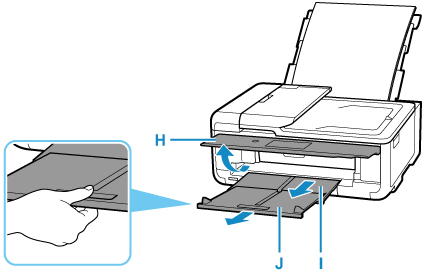
 Merk
Merk
-
Det finnes ulike papirtyper: for eksempel papir med spesialbelegg på overflaten for å skrive ut bilder med optimal kvalitet og papir som er egnet for dokumenter. Hver medietype har egne forhåndsinnstilte innstillinger (hvordan blekket brukes og sprøytes, avstanden fra dysene osv.) som lar deg skrive ut på den typen med best mulig bildekvalitet. Feil papirinnstillinger kan også føre til dårlig kvalitet på utskriftsfargen eller riper på utskriftsoverflate. Hvis du merker at utskriften er uskarp eller at fargene er ujevne, øker du innstillingen for utskriftskvalitet og prøver å skrive ut på nytt.
-
For å unngå feil med utskriften har denne skriveren en funksjon som oppdager om innstillingene for papiret som er lagt i bakskuffen, samsvarer med papirinnstillingene. Pass på at utskriftsinnstillingene stemmer overens med papirinnstillingene før du skriver ut. Når denne funksjonen er aktivert, vises en feilmelding hvis innstillingene ikke stemmer overens slik at det ikke skjer feil under utskriften. Hvis denne feilmeldingen vises, må du kontrollere og korrigere papirinnstillingene.


